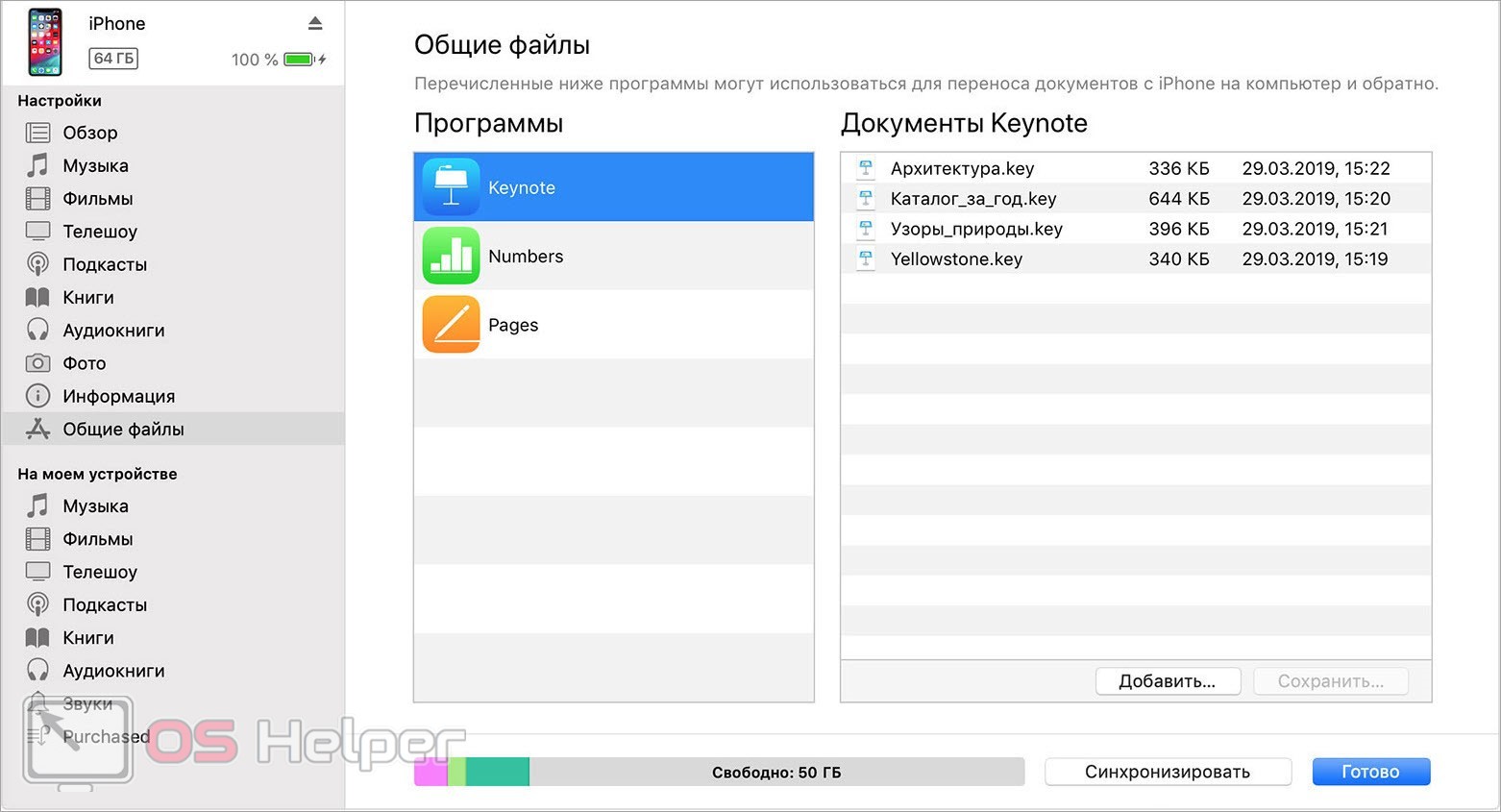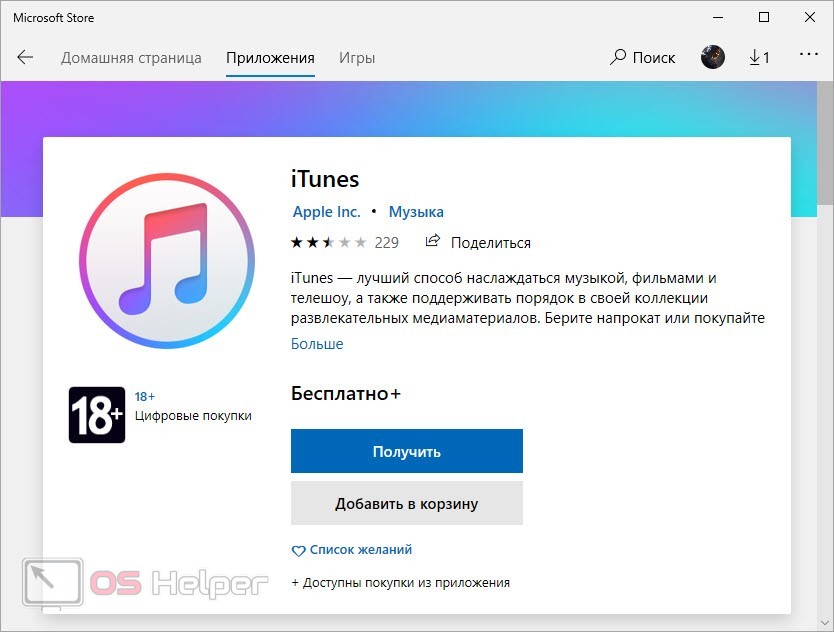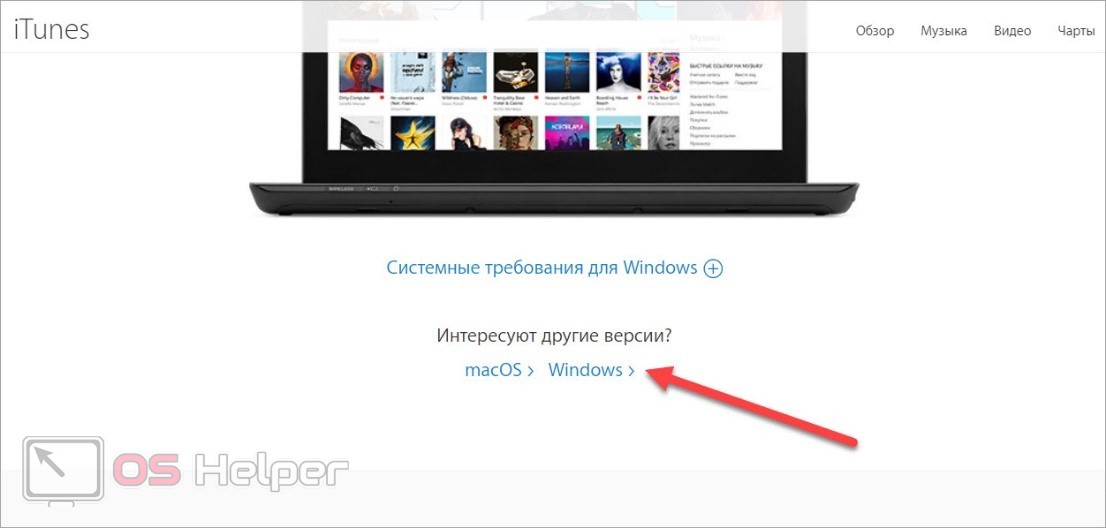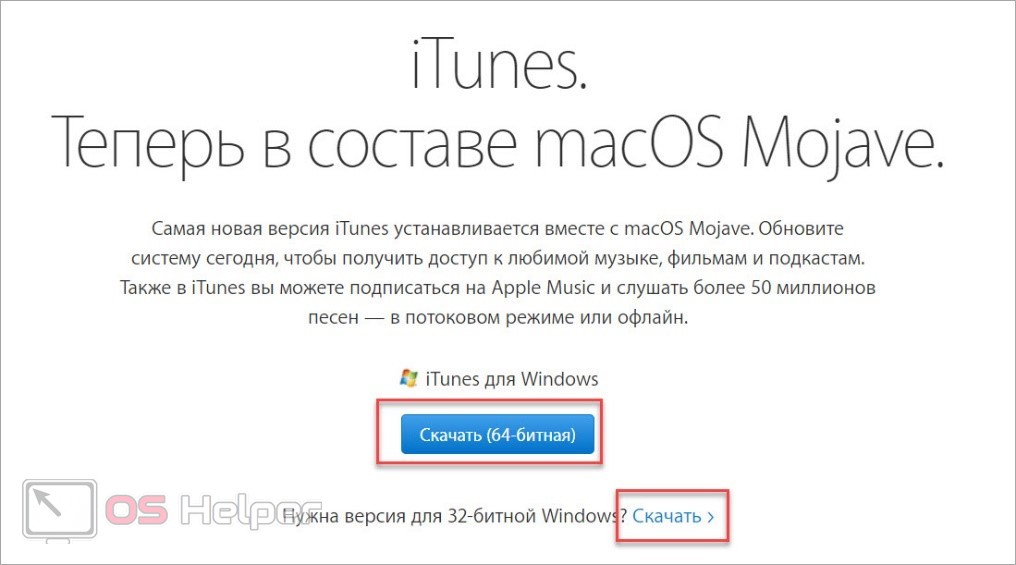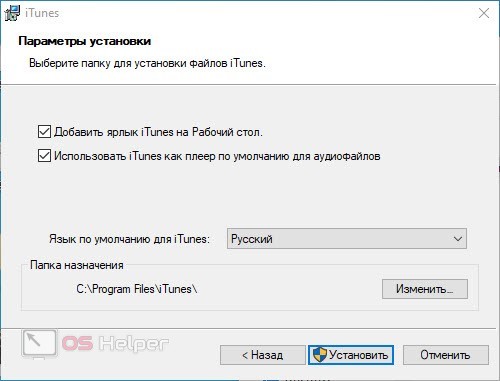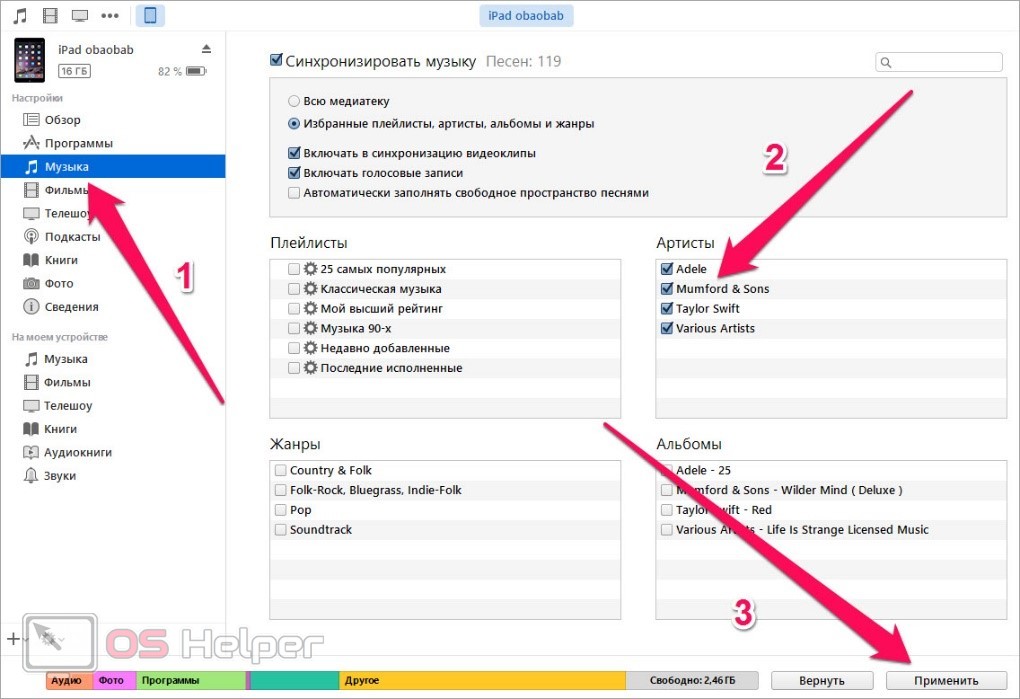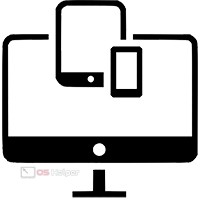 Для отправки музыки, видео и других файлов на iPhone необходимо пользоваться фирменным программным обеспечением от Apple. Сегодня мы рассмотрим программу для передачи файлов с компьютера на Айфон под названием iTunes.
Для отправки музыки, видео и других файлов на iPhone необходимо пользоваться фирменным программным обеспечением от Apple. Сегодня мы рассмотрим программу для передачи файлов с компьютера на Айфон под названием iTunes.
Возможности iTunes
Сначала рассмотрим основные функции и возможности приложения, чтобы вы смогли понять, в каких задачах iTunes поможет владельцу iPhone:
- загрузка файлов на телефон с компьютера и наоборот;
- синхронизация с облачным хранилищем iCloud и другими устройствами Apple;
- создание медиатеки с автоматической синхронизацией;
- резервное копирование и восстановление данных;
- управление контактами, заметками, календарем и так далее.
Чтобы использовать мобильное устройство Apple в качестве обычного накопителя информации, вам потребуется утилита iFunBox. Для ее корректной работы вам все равно придется установить iTunes, чтобы компьютер распознавал телефон с помощью официального драйвера.
Загрузка и установка
Теперь перейдем к установке iTunes на компьютер. Стоит сказать, что официальный дистрибутив утилиты уже включает в себя необходимый драйвер, поэтому вам не придется устанавливать его отдельно. Если вы пользуетесь Windows 10, то инсталлировать софт можно через фирменный магазин Microsoft Store. Для этого нужно:
- Открыть Microsoft Store через панель задач или поисковую строку.
- В поиске магазина ввести запрос iTunes.
- Перейти к странице с описанием программы. Здесь вы сможете ознакомиться с информацией об утилите и отзывами пользователей.
- Нажать на кнопку «Получить».
Чтобы загрузить софт через данный магазин, вам необходимо авторизоваться с помощью аккаунта Microsoft.
Если ваш компьютер работает под управлением Windows 7 или 8.1, то загружать дистрибутив iTunes нужно с официального сайта Apple. Для этого перейдите по представленной ссылке и нажмите на кнопку Windows после надписи «Интересуют другие версии?».
Теперь вернитесь в начало страницы и нажмите на кнопку загрузки установщика. Обратите внимание на то, что версия для 64-битной ОС скачивается по нажатию на синюю кнопку. А вариант для 32-битной Windows загружается после клика на ссылку ниже.
После скачивания запустите инсталлятор и следуйте инструкции. В процессе подготовки вам нужно выбрать стандартные параметры (ярлык, язык программы, папку для установки) и кликнуть на кнопку «Установить».
В ходе распаковки iTunes установится и необходимый драйвер, без которого не получится синхронизировать мобильное устройство с компьютером. После завершения инсталляции обязательно перезагрузите компьютер.
Использование программы
Теперь рассмотрим основы копирования данных с ПК на телефон. Следуйте представленному алгоритму:
- Подключите iPhone к компьютеру по кабелю USB и запустите
- Перейдите к устройству, которое определилось программой.
- Выберите тематический раздел. Если речь идет о передаче изображений, то зайдите в «Фото». Если нужно скачать на устройство аудиофайлы, то нажмите на «Музыка» и так далее.
- Добавьте файлы в список и нажмите кнопку «Применить».
Также вы можете добавить целую папку с контентом в медиатеку iTunes, а затем синхронизировать ее с телефоном. После окончания процедуры все файлы автоматически появятся на мобильном девайсе.
Видеоинструкция
С помощью прикрепленной видеоинструкции вы легко разберетесь в функционале программы и научитесь передавать файлы на Айфон. Обязательно посмотрите ролик, чтобы детальнее разобраться в вопросе.
Заключение
Официальное приложение iTunes является самым оптимальным средством для передачи файлов на iPhone. В некоторых случаях может пригодиться сторонний менеджер, например, iFunBox. В обоих ситуациях отправка данных на мобильное устройство выполняется за несколько кликов мышкой.
Мы ждем ваших вопросов в комментариях к статье. Не стесняйтесь спрашивать совета по тем или иным пунктам инструкции, если они вызывают у вас затруднения. Мы помогаем каждому читателю разобраться с проблемами софта!